创建 WordPress 企业目录(最佳插件和教程)
已发表: 2022-10-27无论您是想创建一个成熟的 WordPress 业务目录还是使其成为您整个网站的一部分,业务目录 WordPress 插件都可以为您完成这项工作。
虽然一些插件专门设计用于创建业务目录,但其他插件可以提供更广泛的功能,这些功能也可以帮助您管理 WordPress 网站的其他区域。
在 WordPress 业务目录插件中寻找的功能
虽然正确的业务目录插件的确切选择可能取决于您需要的功能,但对于大多数网站所有者来说,要寻找的一些关键功能将保持不变。 因此,在我们查看最佳业务目录 WordPress 插件之前,让我们快速浏览它们。
模板
简单地说,一个模板基本上就是你的目录的整个设计。 不同的网站所有者会喜欢不同的模板,具体取决于他们想要的目录外观类型。
因此,模板的质量应该是选择企业目录 WordPress 插件时最重要的因素之一。 但请记住,拥有一对设计精良的模板比拥有 10 个彼此非常相似而没有任何专业吸引力的模板要好得多。
毕竟,您只需要一个干净但具有专业吸引力的模板来创建一个功能强大且复杂的业务目录。
设置自定义
从要显示的用户角色到排序标准,您希望控制 WooCommerce 业务目录的许多不同方面。 正确的业务目录 WordPress 插件将允许您自定义目录的所有重要区域。
这也包括设计元素,包括结果的显示方式、目录成员的头像大小等等。
搜索功能
虽然大多数业务目录插件都带有搜索功能,允许您的网站访问者搜索用户,但其中提供的自定义也是一个重要因素。
如果您希望构建一个包含大量成员的大型目录,则尤其如此。 同样,此处正确的插件将允许您选择访问者可以用来执行搜索的不同搜索条件。
附加功能
如果您非常了解 WordPress,您可能知道在您的网站上为您想要在您的网站上的每一件事都使用一个单独的插件是一个坏主意。 事实上,当您构建一个更加以用户为中心的网站时,您需要将大量功能添加到您的网站中。
如果您为这些功能中的每一个安装单独的插件,您的网站功能将远非理想,并且还会对您的网站速度和 SEO(搜索引擎优化)产生负面影响。
因此,除非绝对必要,否则最好使用除了帮助您构建业务目录之外还提供许多其他有用的用户特定功能的插件。
最佳企业名录 WordPress 插件
既然您对 WordPress 业务目录插件的一些最重要的功能有了一定的了解,让我们讨论一下您拥有的最佳选择。
配置文件生成器专业版
Profile Builder Pro 是最完整的用户管理插件,这也是为什么它通常也是最佳选择的原因。 它不仅可以帮助您通过几次简单的点击创建一个功能强大、外观专业的业务目录,而且它还提供了大量其他功能,这些功能对于构建以用户为中心的网站非常重要。
其中一些功能包括:
- 创建自定义注册页面、登录页面、重置密码页面等重要页面;
- 将其用作 WordPress 权限插件和 WordPress 课程和课程注册插件;
- 在 WordPress 中编辑用户角色并将其用作 WooCommerce 社交登录插件;
- 您还可以在 WordPress 和 WooCommerce 中添加新的用户角色;
- 创建不同类型的自定义重定向,包括 WordPress 注销重定向和登录时的 WooCommerce 用户重定向。
还有很多其他功能。 他们使 Profile Builder Pro 成为最完整的用户管理插件。
因此,如果您想要一个 WordPress 业务目录插件,而不仅仅是作为另一个业务目录插件,Profile Builder Pro 将是最佳选择。 它不仅可以帮助您构建功能强大、可搜索的业务目录,还可以提供您网站所需的各种其他有用功能。
配置文件生成器专业版
Profile Builder Pro 是您用于用户管理的一体化解决方案,同时还允许您创建功能性和专业的业务目录。
获取插件或下载免费版
但回到业务目录,Profile Builder 带来的最大优势是预先设计的用户列表模板。 该插件提供了 5 个预制模板,您可以根据您的网站设计和品味进行选择。 因此,您不必担心您的目录看起来很普通,甚至不专业。
以下是您的业务目录的示例:
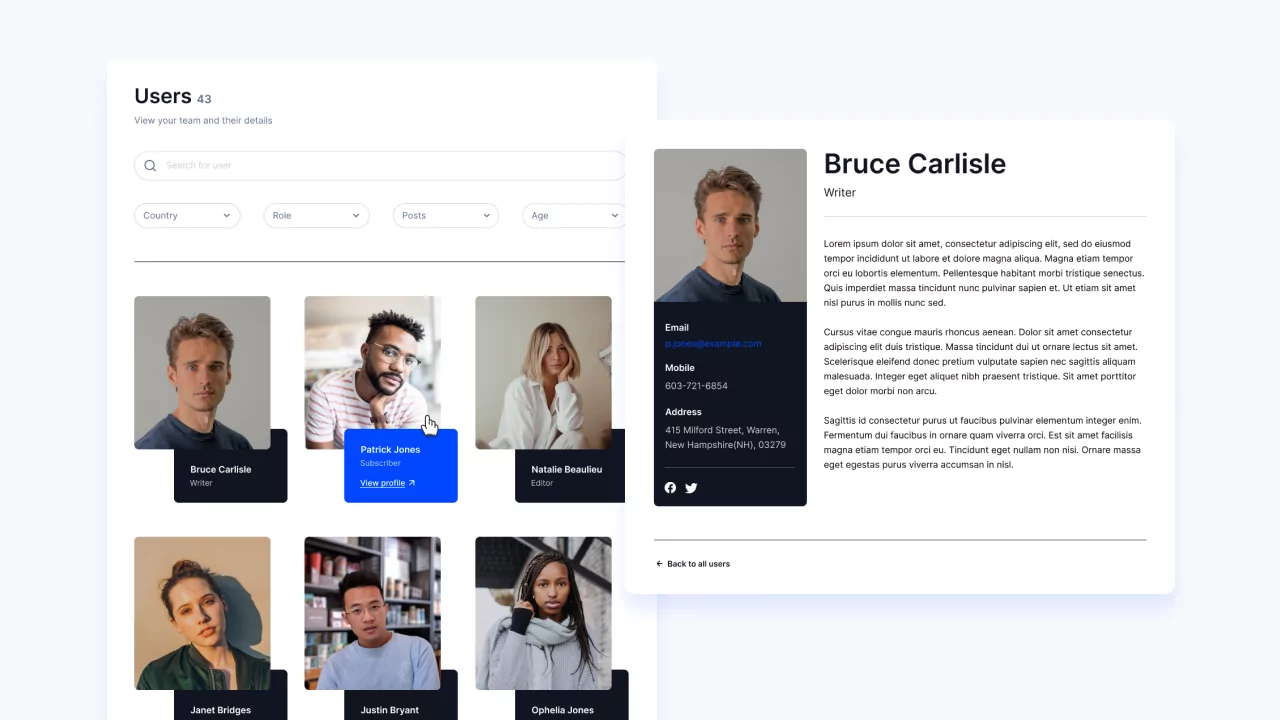
但还有更多。 您可以添加过滤器、搜索字段,甚至进一步自定义这些模板以完全满足您的需求,只展示您想要的信息。
有关如何使用 Profile Builder 创建业务目录的更深入的教程,您可以滚动到此插件列表的末尾。 或者,您可以单击此处直接进入分步“操作方法”部分。
董事
Directorist 是最受欢迎的 WordPress 商业目录插件之一。 它也是更易于使用的插件之一,因为它有一个启动向导来帮助您设置所有内容。
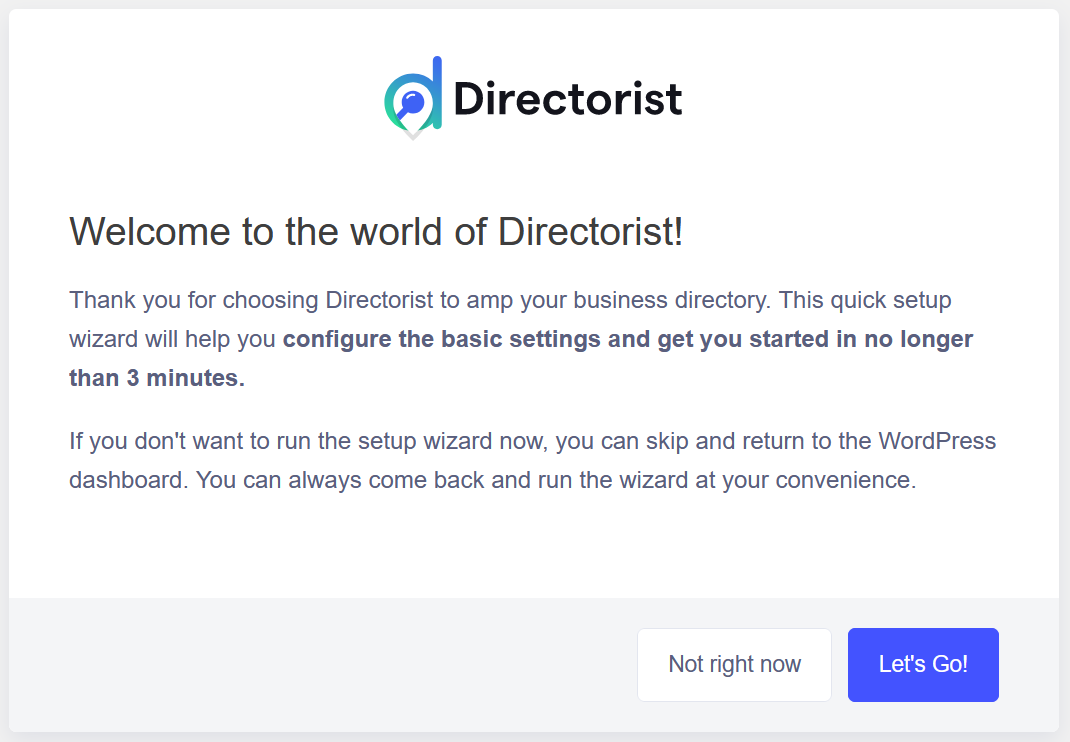
它还会自动为您创建大量页面。 您只需在设置插件时根据您的要求选中或取消选中它们。
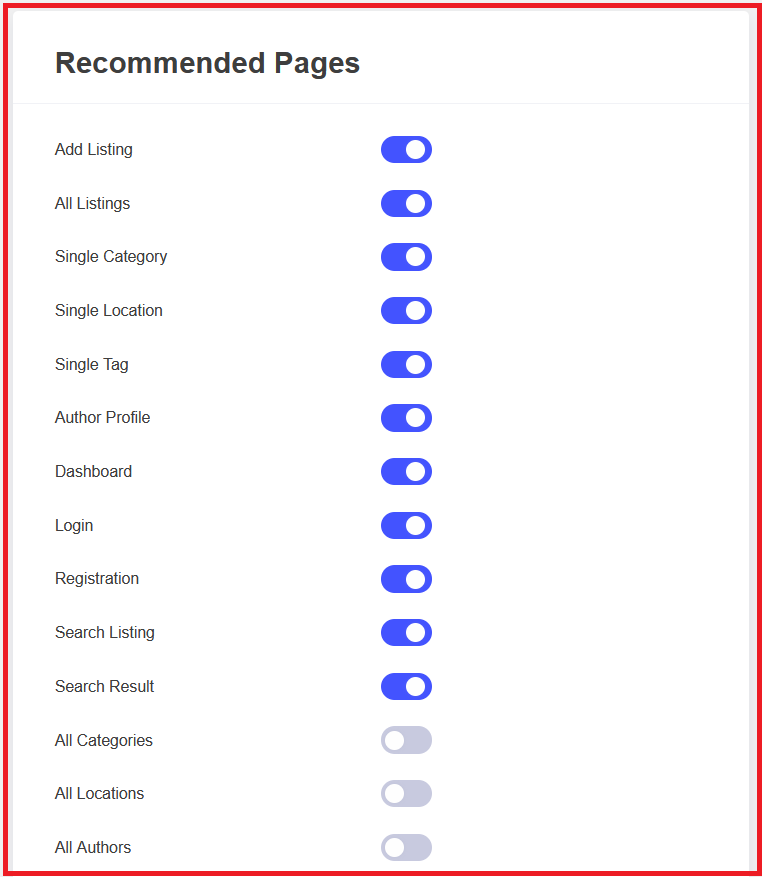
但是,它更适合希望创建更多分类广告网站或房地产业务目录的网站所有者。 该插件提供了许多创建房产列表的功能,包括在谷歌地图或 OpenStreetMap 上显示房产位置的能力。
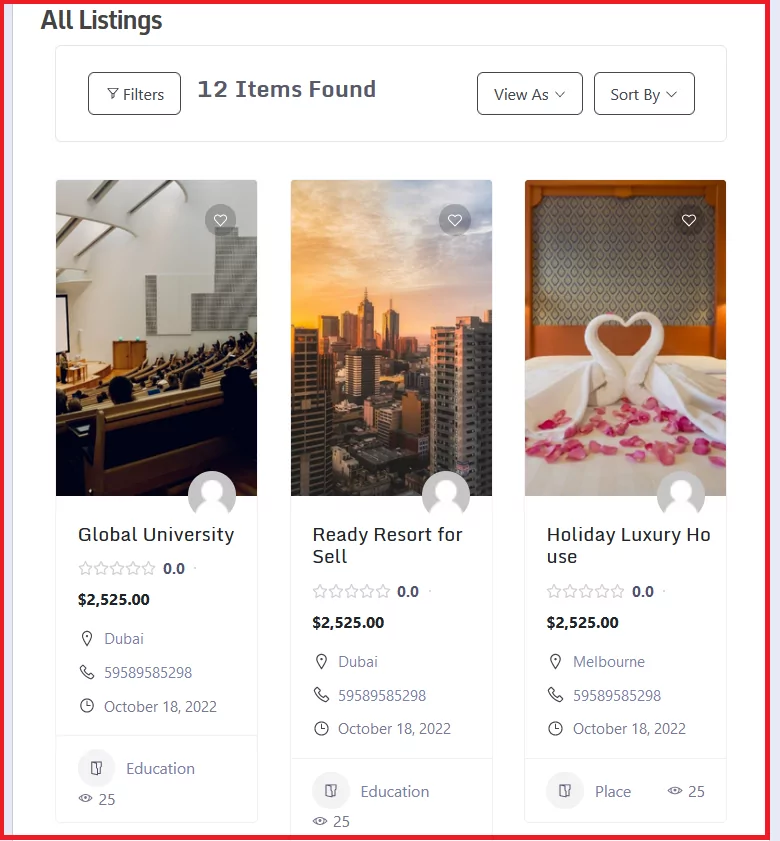
您可以使用 CSV 文件导入您的列表。 它确实支持接受访问者的提交。 但是,如果您想接受付费列表,则需要购买付费扩展。
企业目录插件
业务目录插件也是一个相当流行的业务目录插件,安装了数千次。 但是,我们会向希望接受访问者列表请求的网站所有者推荐它。
此插件允许访问者提交请求以在您的目录中列出自己。 因此,如果您正在运行像 Yelp 这样的一般企业目录,其他企业可能希望在您的目录中列出自己。
但是,如果您不想允许来自访客的列表,那么这个插件就没有意义了。 有几个原因。
您必须手动添加列表。 没有像 Profile Builder Pro 那样按用户角色列出用户的选项。
也没有模板选项,默认模板设计看起来有点过时。 这是一个例子。
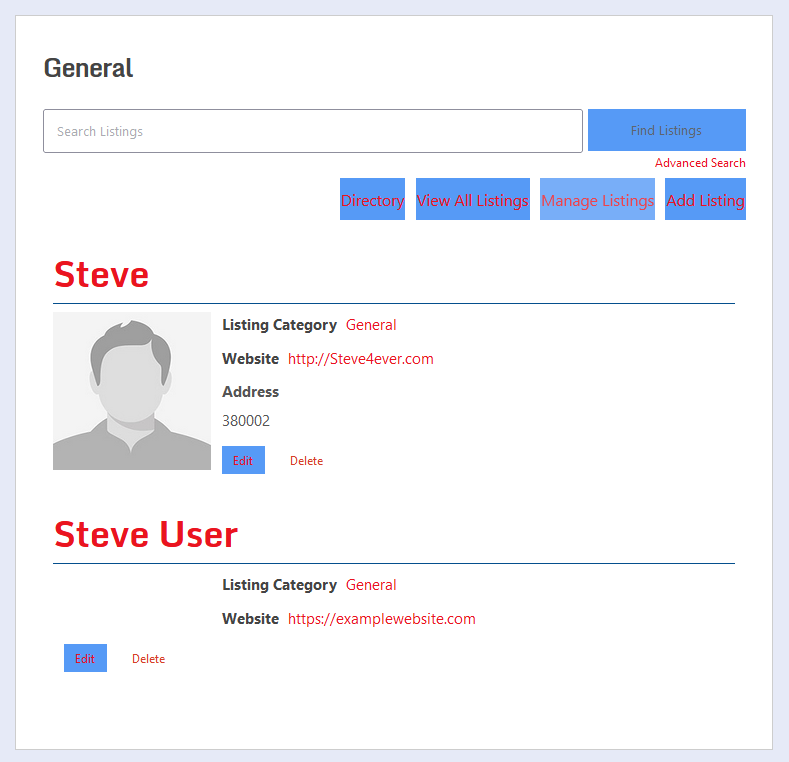
也就是说,它也支持付费列表。 但在免费版本中,您只能使用 Authorize.net 作为您的支付网关。 如果您想使用 PayPal 和 Stripe 等常见的支付网关,您必须购买他们的付费版本。
连接业务目录
Connections Business Directory 也是更灵活的 WordPress 业务目录插件之一。 该插件可以以不同的方式使用,包括作为人员目录插件。 您可以让您的员工或团队成员手动添加他们的条目。
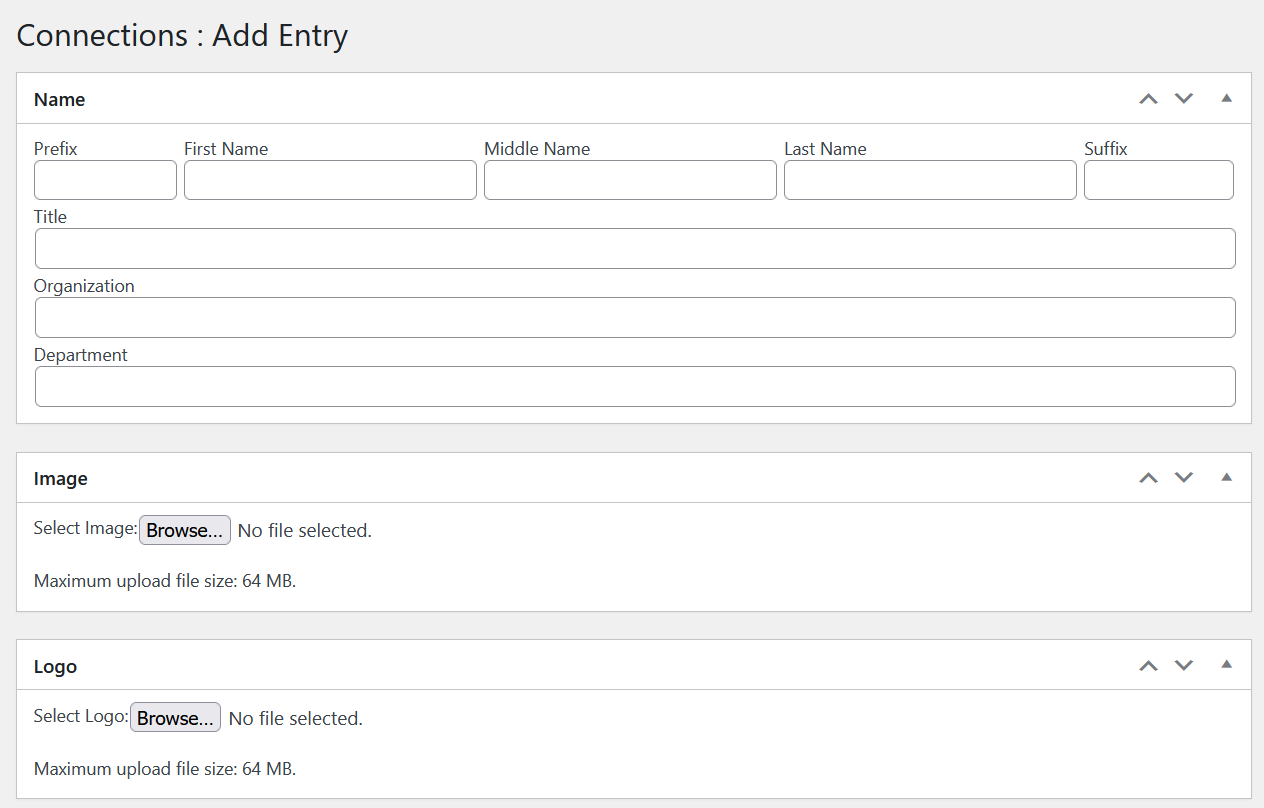
但是,它的免费版本仅适用于创建较小的目录。 这是因为使用 CSV 文件导入用户的能力需要付费扩展。 接受第三方列表提交也是如此。
同样,免费列表中唯一可用的模板非常基本。 它不适合大型专业业务目录。
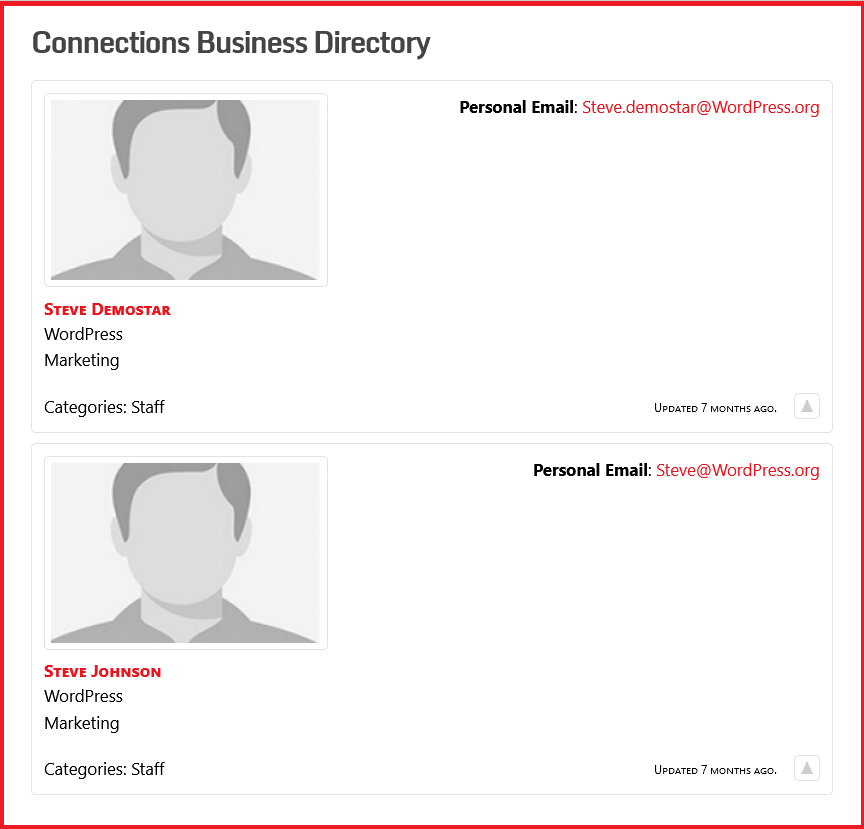
因此,对于更大的网站,您可能还需要购买他们的高级模板。
地理目录
顾名思义,GeoDirectory 被设计为一个更特定于位置的业务目录插件。 这对于访问者希望在地图上找到列出的本地企业的地址和导航详细信息的本地企业目录可能很有用。
它会自动为您创建许多有用的页面,包括允许访问者添加自己的列表的页面。 您还可以在后端添加您的列表。 您可以通过单击激活此插件时创建的 WordPress 仪表板上的Places菜单下的Add New按钮来执行此操作。
您还可以使用 CSV 文件导入列表。 它的独特功能之一是它还显示您的目录的分析。 您可以在 WordPress 仪表板的GeoDirectory菜单下的仪表板选项下找到它。
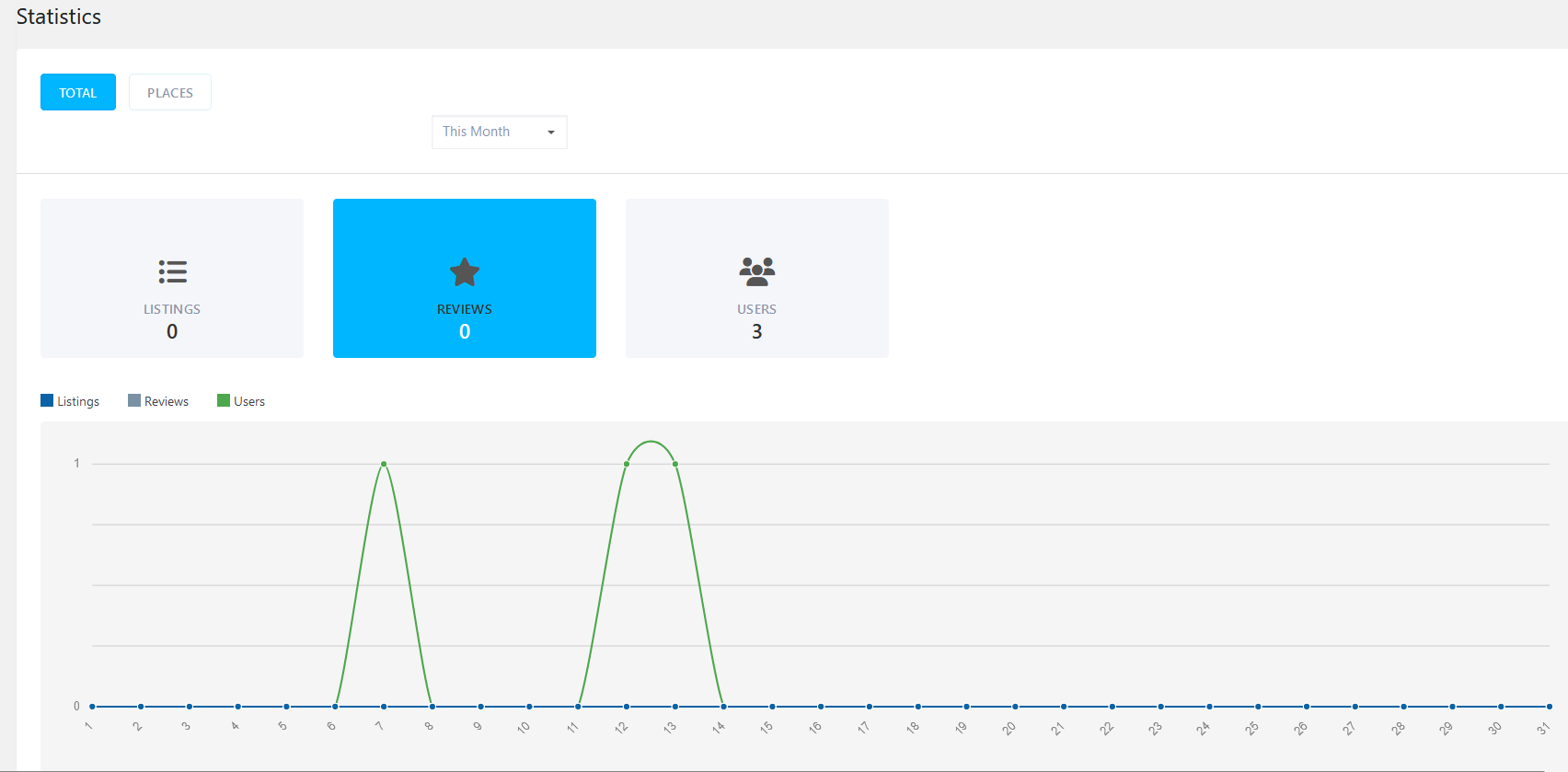
还有许多高级附加组件,包括一个可让您创建更全球化的业务目录、将自定义帖子类型添加到目录、高级搜索过滤器等的附加组件。

如何使用 Profile Builder Pro 构建 WordPress 企业目录
现在,如前所述,我将向您展示如何使用 Profile Builder 在您的网站上实现美观的 WordPress 业务目录,我们为此任务选择的插件(也是我们的插件)。
Profile Builder 中允许您创建专业业务目录的用户列表功能是一项高级功能。 所以你需要购买插件的专业版。
购买后,您将能够通过登录 Cozmoslabs 上的帐户来下载插件的专业版和基本(免费)版本。
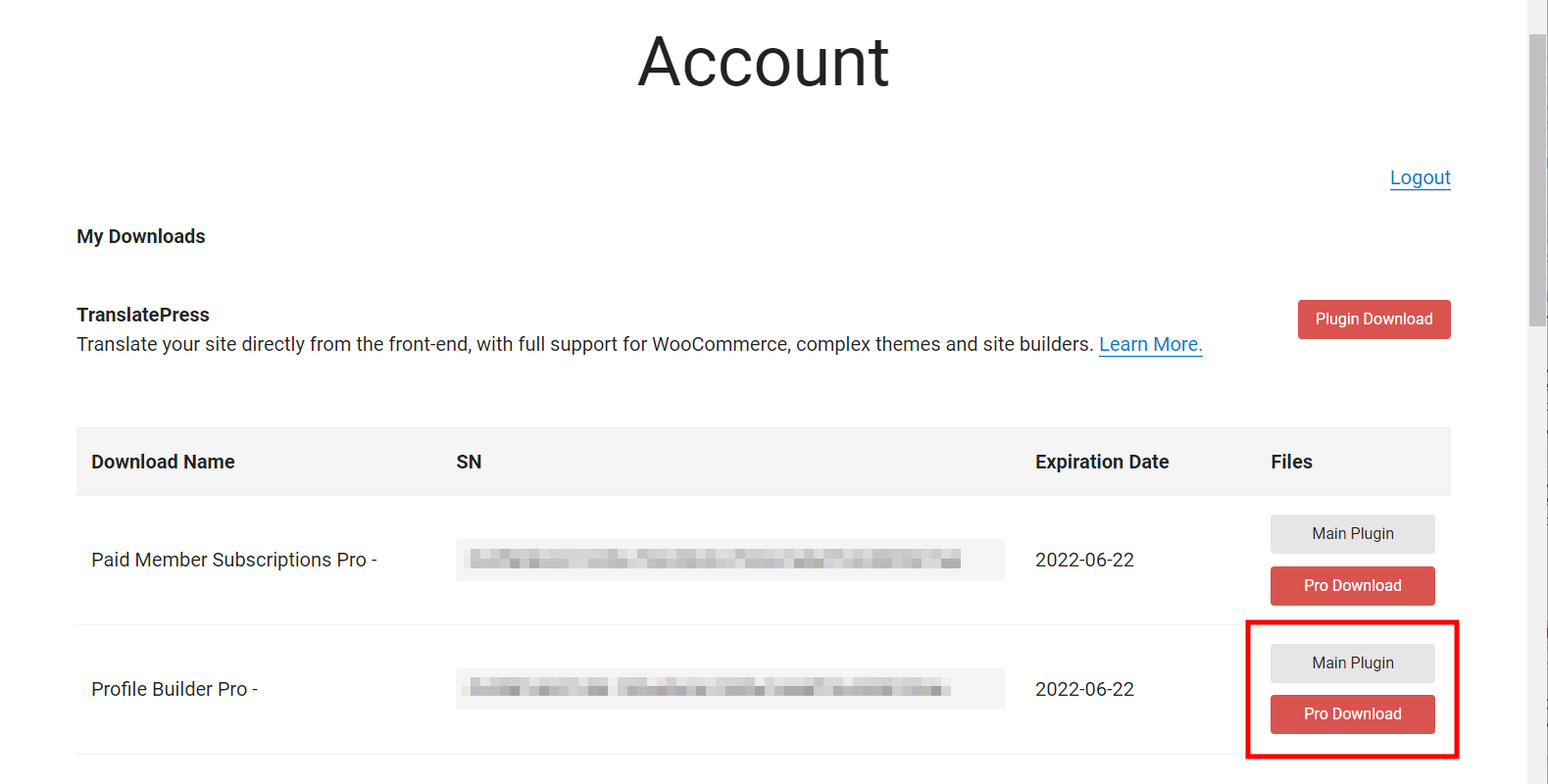
安装插件
转到您的 WordPress 仪表板,然后单击Plugins下的Add New选项。 接下来,单击顶部的上传插件按钮,在您的计算机上找到插件文件,单击立即安装按钮,最后单击激活插件按钮。 对 pro 插件也重复该过程。
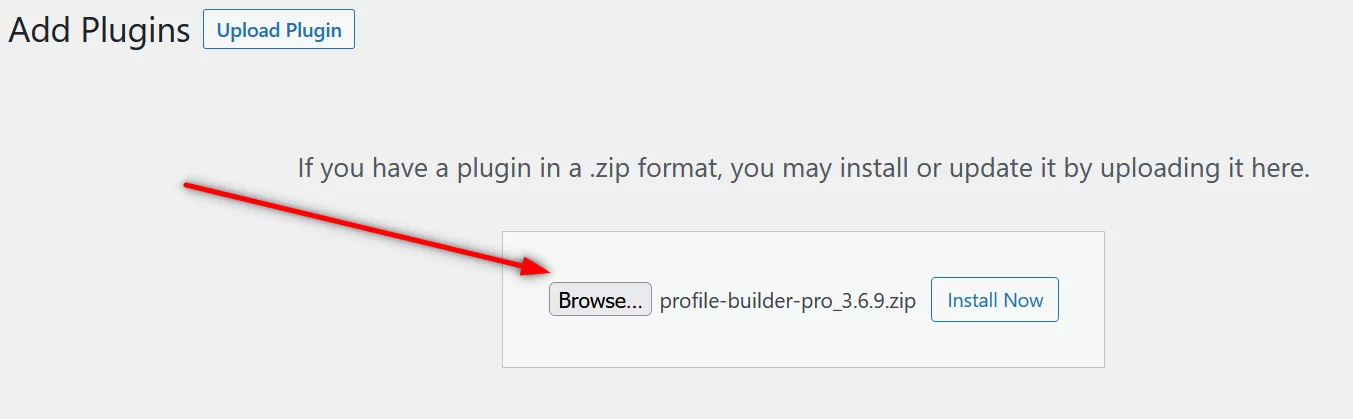
激活用户列表插件
如上所述,用户列表插件允许您创建业务目录。 所以你还需要激活它。
单击 WordPress 仪表板上Profile Builder下的Add-Ons选项。 您将看到用户列表列为列表中的第三个附加组件。 单击其激活按钮。

创建 WordPress 企业目录
现在,您将看到用户列表也显示为配置文件生成器下的一个选项。 点击它。 您现在可以通过单击顶部的添加新按钮来创建新的业务目录。
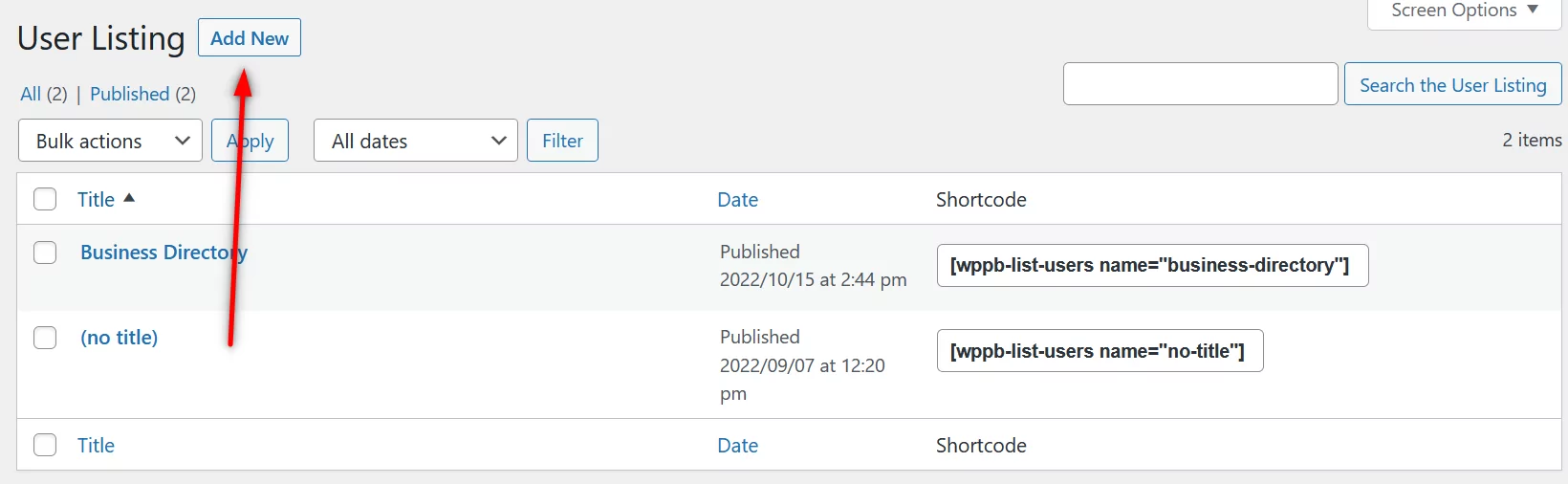
为您的业务目录命名并选择要在其中显示的用户角色。
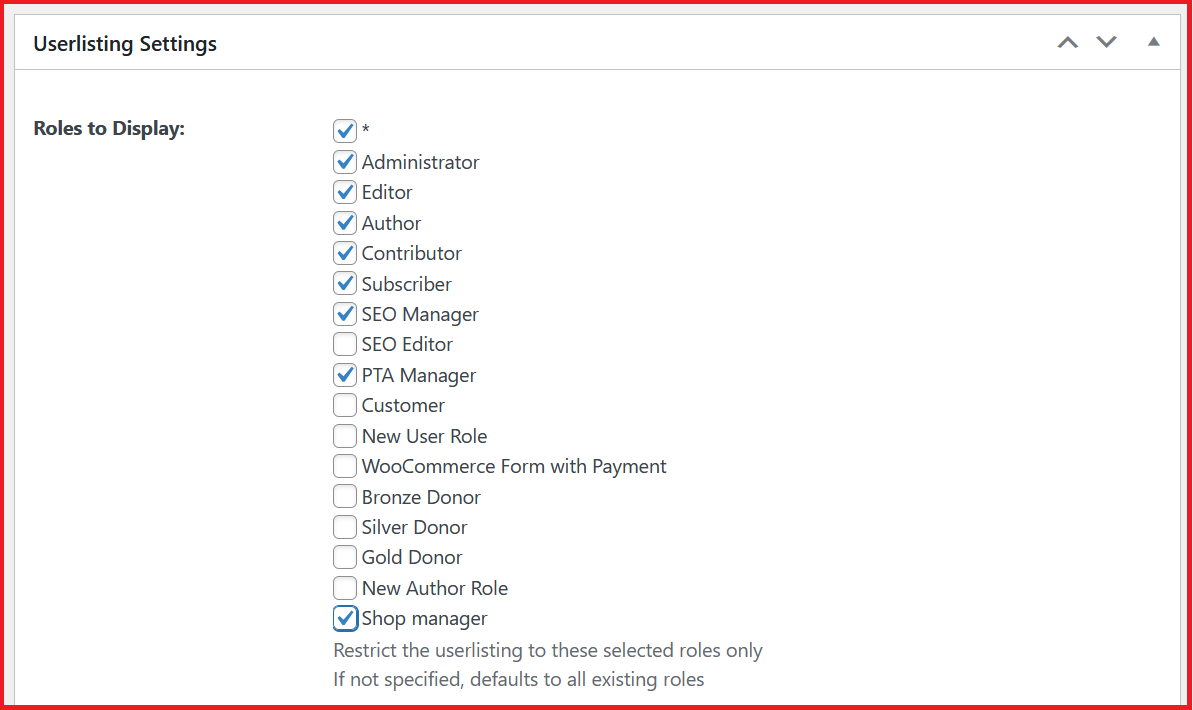
向下滚动时,您还将找到控制以下内容的选项:
- 每页显示的用户数
- 默认排序标准——这里有很多选项,从用户名到注册日期
- 排序顺序
- 个人列表和一般列表视图的头像大小
- 可见性——是让每个人都可以访问目录还是只让登录用户访问
您还可以创建Faceted menus ,它将在您的目录中基本上起到过滤器的作用。 您可以在此处阅读有关如何创建它们的更多信息。
接下来,您还可以控制访问者可以使用搜索框自行搜索目录用户的不同搜索条件。 只需从“搜索设置”部分单击您希望“可搜索”的复选框。
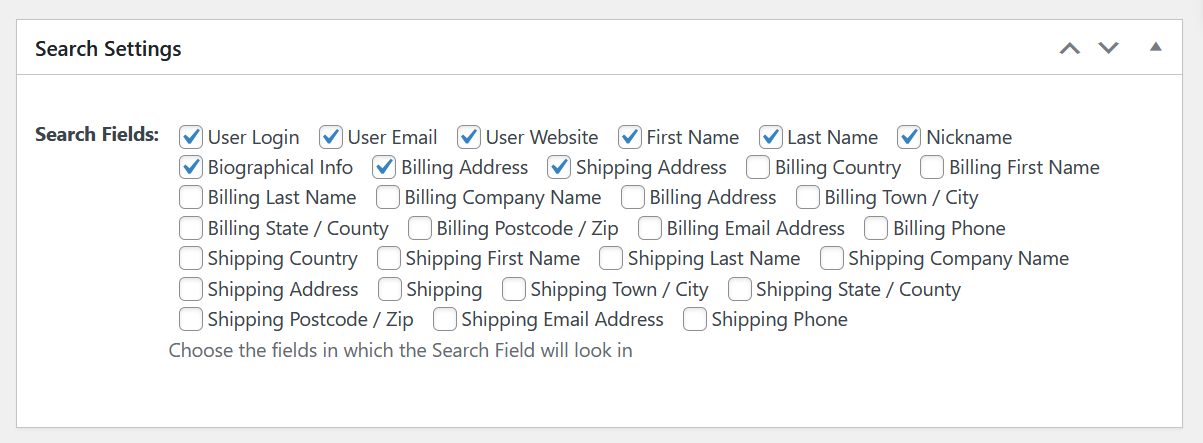
最后,从最后的5个不同的专业模板中进行选择,然后点击右侧的发布按钮。
现在您只需复制刚刚创建的目录的简码并使用它创建一个页面。 您将在用户列表页面上找到简码。
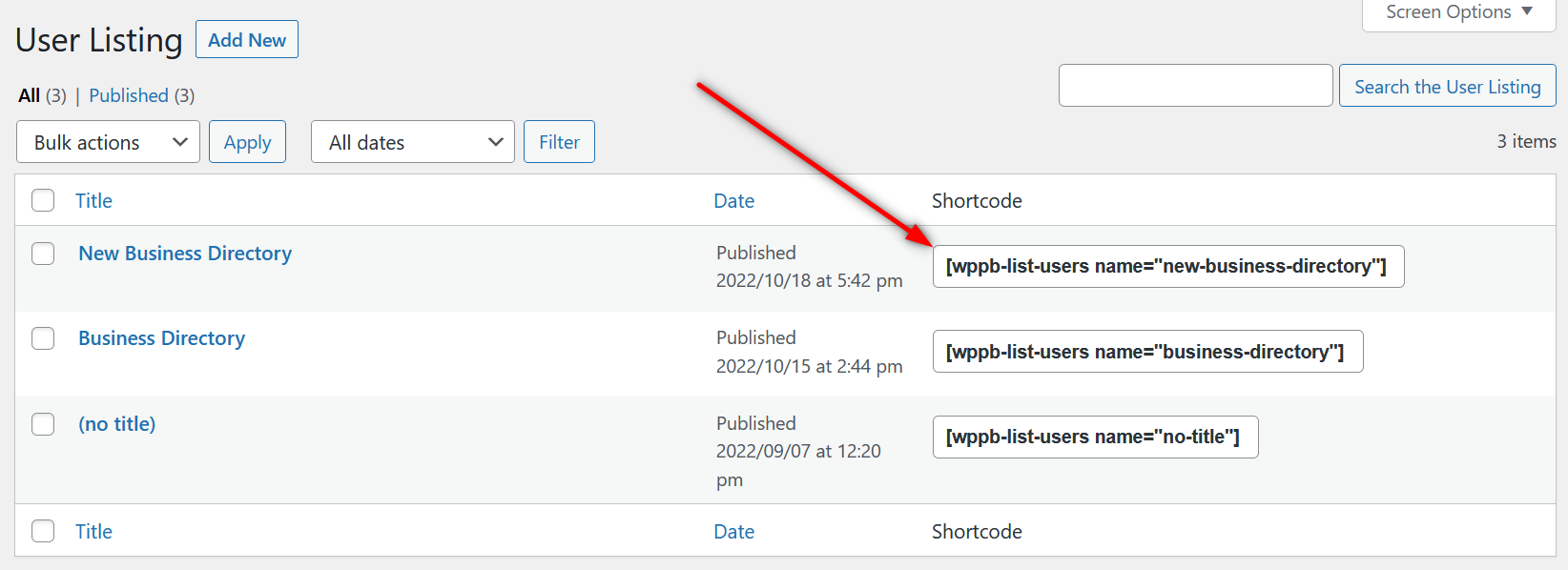
只需将该短代码复制到页面上,给它一个适当的标题,然后发布页面。
使用我们选择的模板,这就是我们的示例目录在前端的外观:
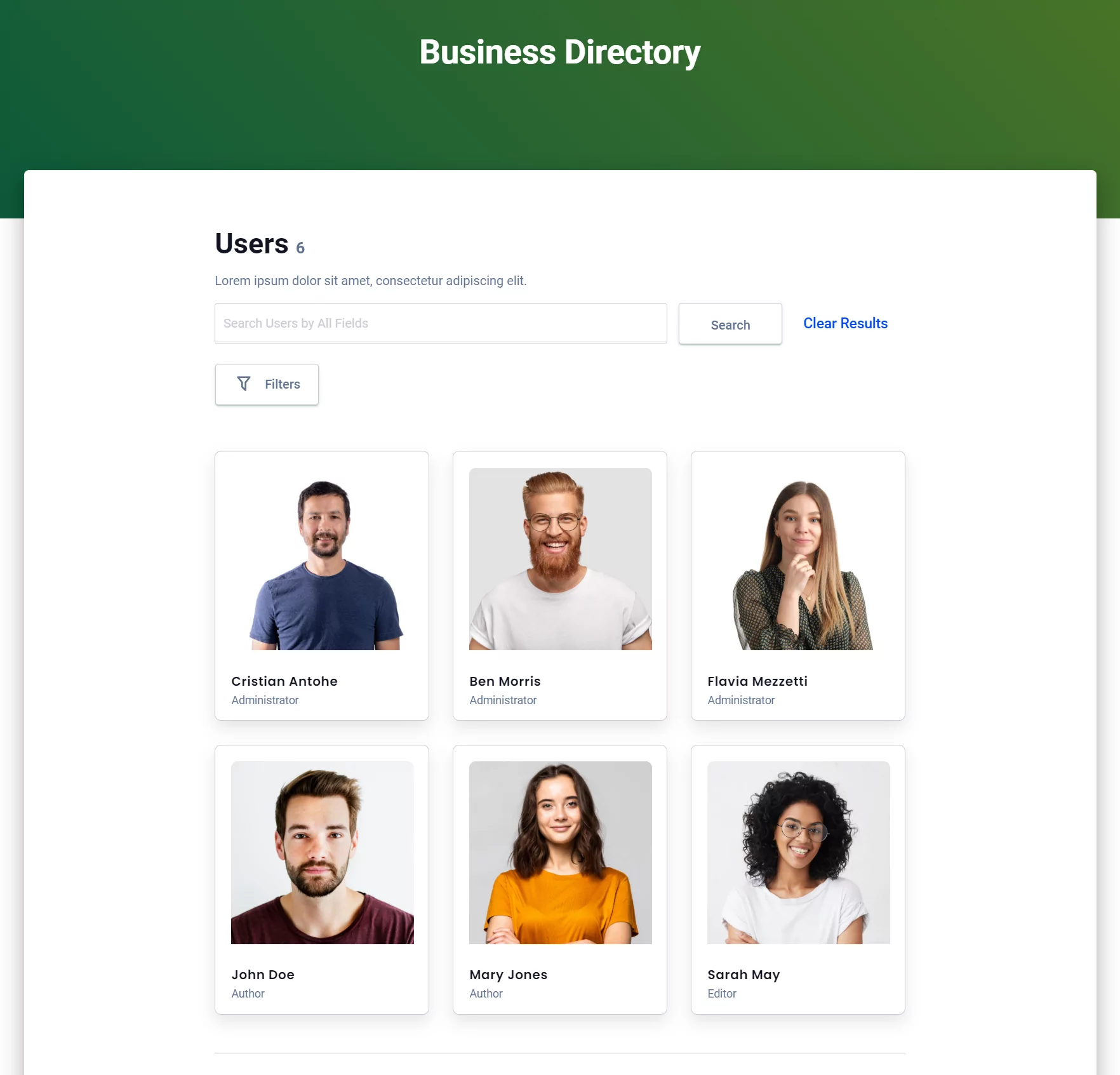
使用付费会员订阅接受付款
好吧,虽然 Profile Builder Pro 本身不支持接受付款,但您可以将 Cozmoslabs 的另一个创新插件与 Profile Builder 结合使用来添加此功能。
该插件是付费会员订阅。 这是一个完整的 WordPress 会员插件,具有高级内容限制功能。
如果您使用 PayPal 接受付款并且只对付费列表收费一次,那么您可以使用支持 PayPal 标准的免费版本作为支付网关。 但是,如果您想为列表收取经常性费用或使用其他支付网关,如 Stripe 或 PayPal Express,则需要获取专业版。
付费会员订阅专业版
在您的 WordPress 网站上接受付费用户列表的简单方法。
获取插件或下载免费版
此外,专业版还提供大量其他高级功能,包括电子邮件提醒、折扣代码、定期会员资格(所有会员资格在预先指定的日期结束)、按需付费功能等等更多的。
安装并激活此插件后,您就可以开始在您的企业目录中提供付费列表。 这是如何做到这一点的。
如何开始接受付费列表
首先单击Profile Builder下的Form Fields选项。 然后单击Select an option下拉菜单并选择Subscription Plans 。
您确实需要有一个有效的订阅计划才能在您的表单中添加一个。 您可以在此处参考我们有关创建订阅计划的详细文档。 您也可以创建多个订阅计划,具体取决于您计划如何管理付费列表。
一旦您拥有至少一个订阅计划,请在将此字段添加到您的表单时选择该计划。 填写所有必需的详细信息,完成后,单击页面末尾的“添加字段”按钮。
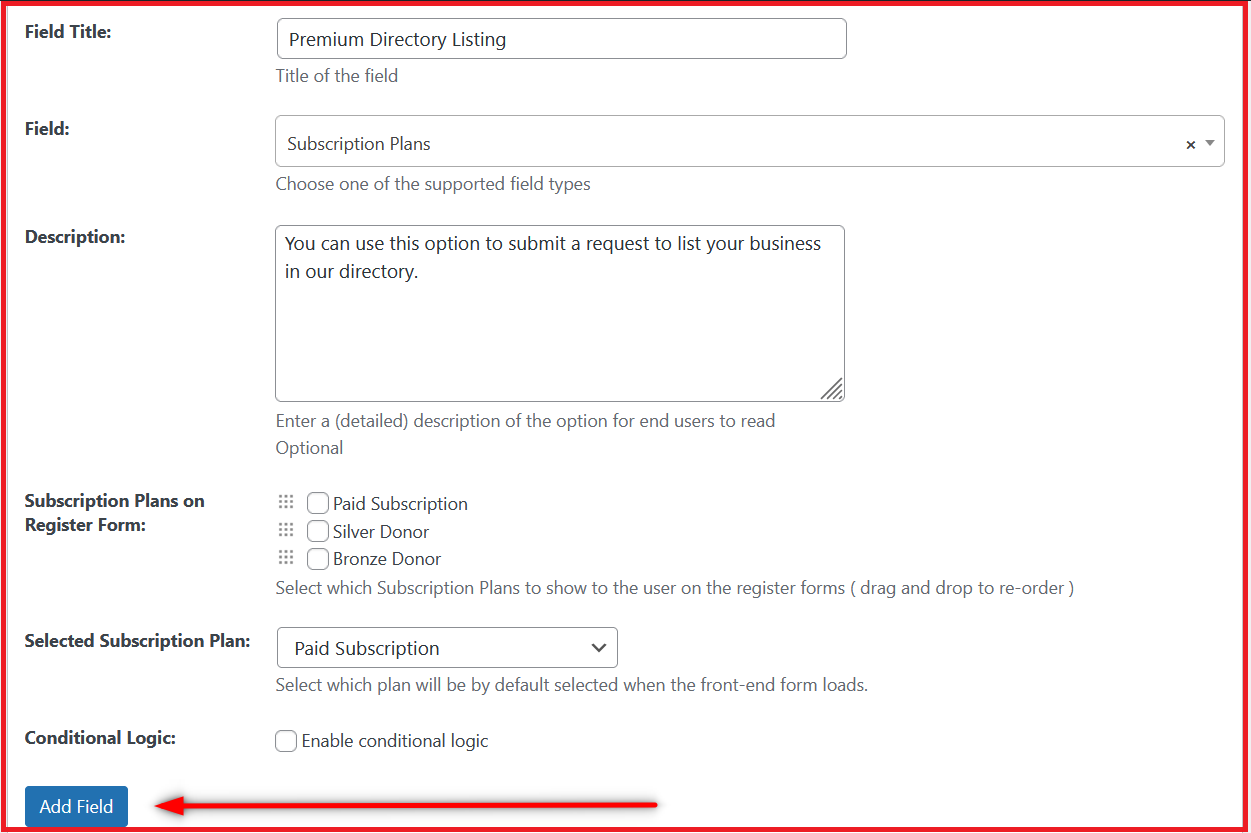
这或多或少是您的付费列表提交表单在前端的样子,具体取决于您的设置方式。
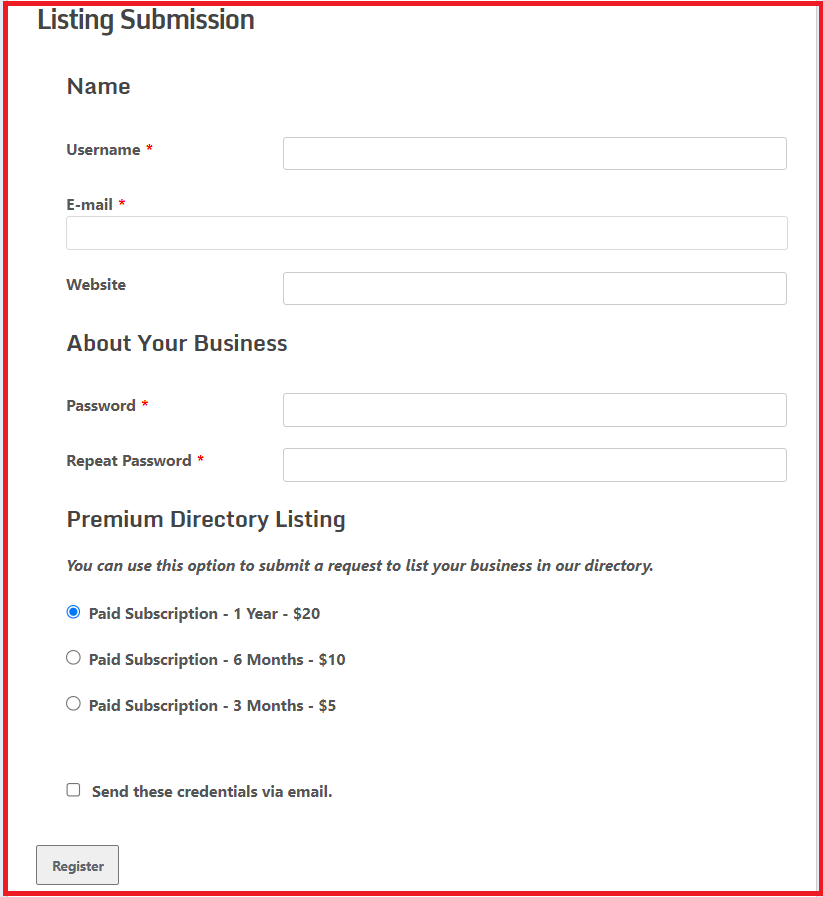
我们已经解释了有关使用 Profile Builder Pro 以及可选地使用付费会员订阅来创建您想要的目录类型的所有内容。 但是,如果您只想创建一个非常基本且小型的内部目录,并且不想投入太多精力,那么您可以考虑我们在本文中介绍的任何其他选项。
您找到最佳企业目录 WordPress 插件了吗?
虽然不同的插件带来了不同的功能,但大多数网站所有者都希望使用更完整的 WordPress 业务目录插件。 毕竟,如果他们在运行业务目录,他们还需要主动管理他们的用户。
还有什么比 Profile Builder Pro(终极用户管理 WordPress 插件)更好、更完整的呢? 正如本文上面所解释的,它不仅可以作为一个完美的业务目录插件,而且还涵盖了 WordPress 网站用户管理的每一个领域。
因此,立即获取 Profile Builder Pro,让您的所有用户管理烦恼一劳永逸!
配置文件生成器专业版
在单个插件中获得最佳用户管理功能和最佳 WordPress 业务目录模板。
获取插件或下载免费版
您还有关于 WordPress 业务目录插件的问题吗? 在下面的评论中让我们知道!
